麥克風在 Google Meet 中無法使用?嘗試這些常見的修復

發現解決 Google Meet 麥克風問題的有效方法,包括音頻設置、驅動程序更新等技巧。

三星的One UI 在許多方面都得到了發展並不斷改進。然而,該公司在 Galaxy 手機上使用了古老的水平應用程式抽屜。來自 Google Pixel 和其他 Android 手機的用戶可能很難在三星 Galaxy 手機上採用水平應用程式抽屜。有一種方法可以更改三星 Galaxy 手機中的應用程式抽屜滾動方向,您甚至可以完全停用它。

1.使用第三方啟動器
雖然 One UI 軟體包含多個自訂選項,但無法變更滾動方向。讓我們使用 Play 商店中的第三方啟動器來修改 Galaxy 手機的主螢幕和應用程式抽屜外觀。
在下面的範例中,我們將使用粉絲最喜歡的 Nova 啟動器。
步驟 1:前往 Google Play 商店並在手機上下載 Nova 啟動器。
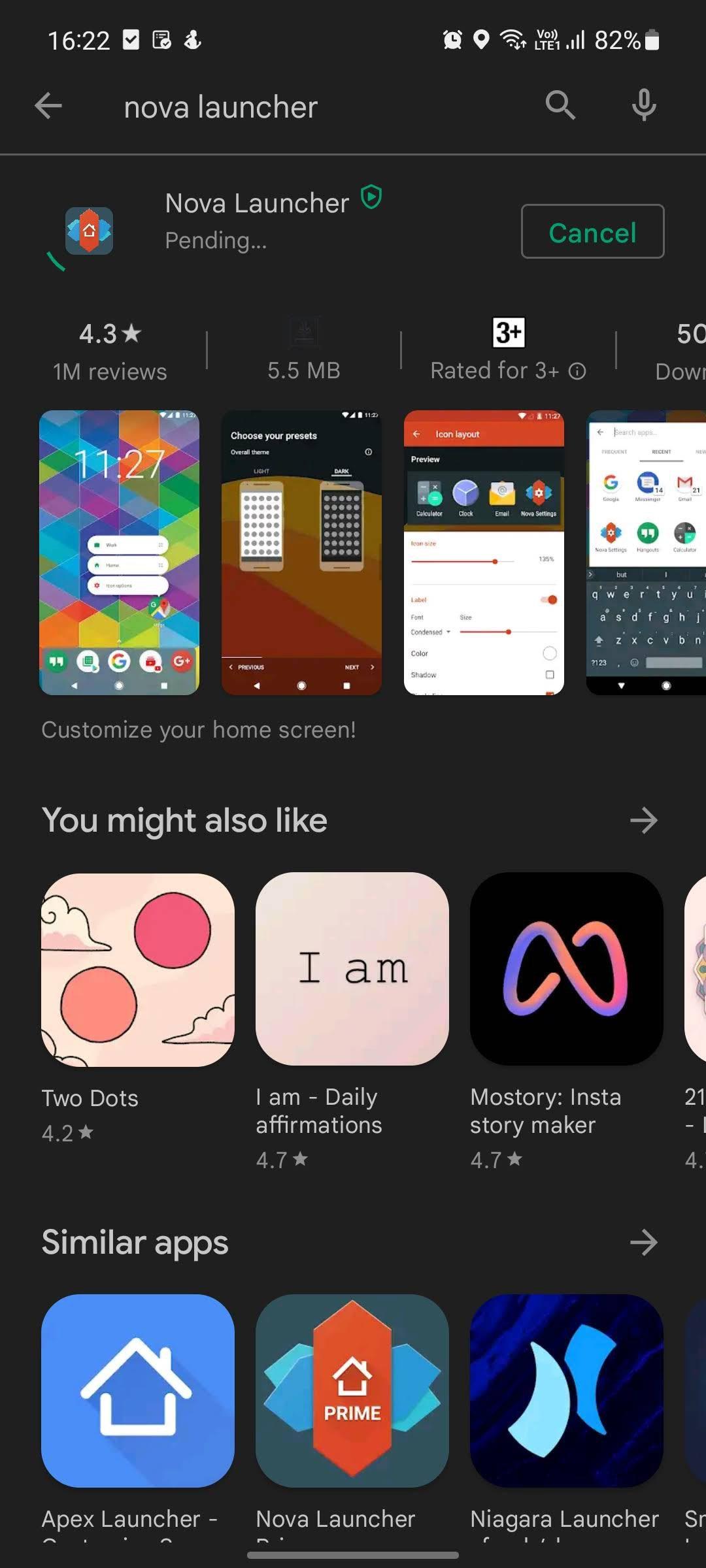
第 2 步:打開應用程序,它將帶您進入 Nova 設定選單。
步驟 3:關閉它並從主畫面或應用程式抽屜中找到 Nova Launcher 應用程式圖示。
步驟 4:長按 Nova Launcher 應用程式圖示並選擇設定啟動器。
步驟5:選擇Nova7作為手機上的預設啟動器並關閉選單。
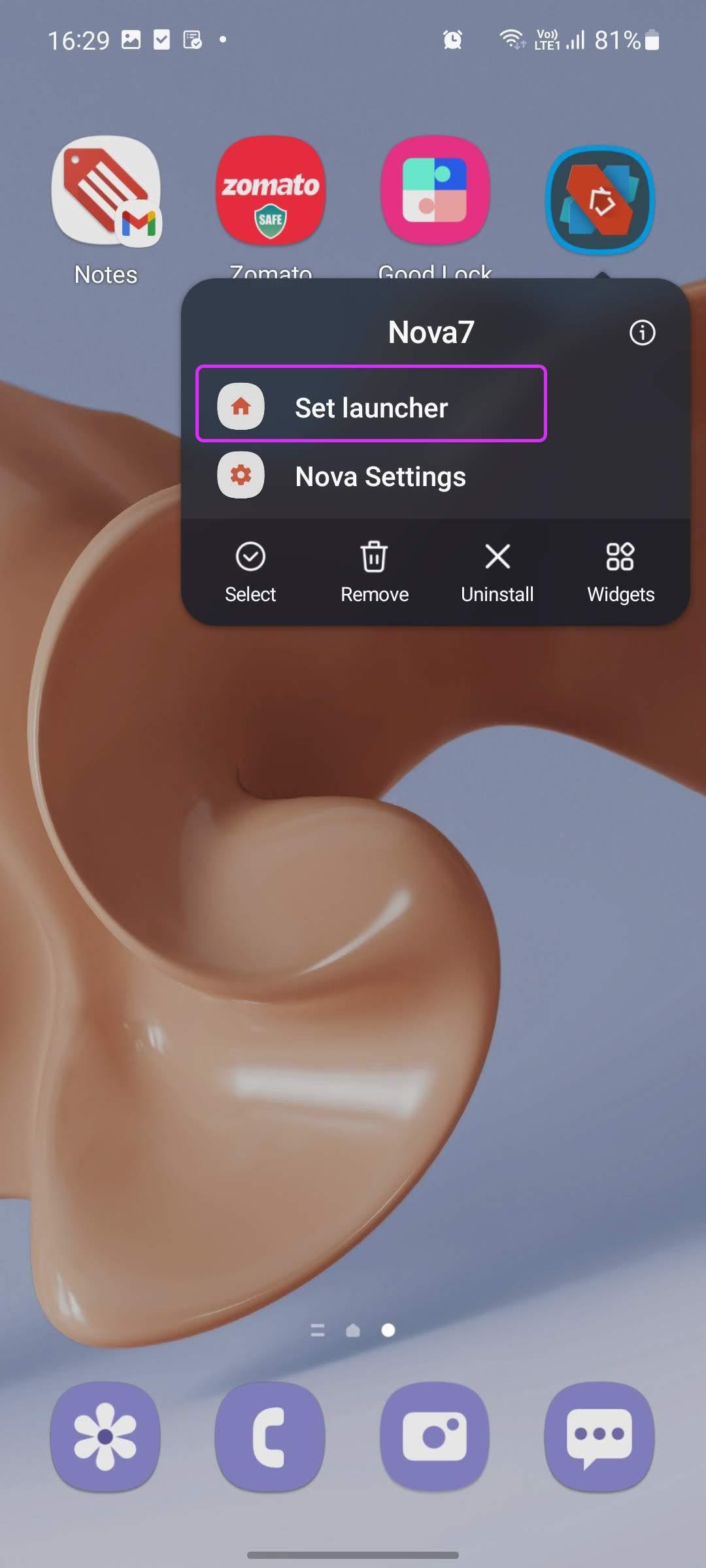
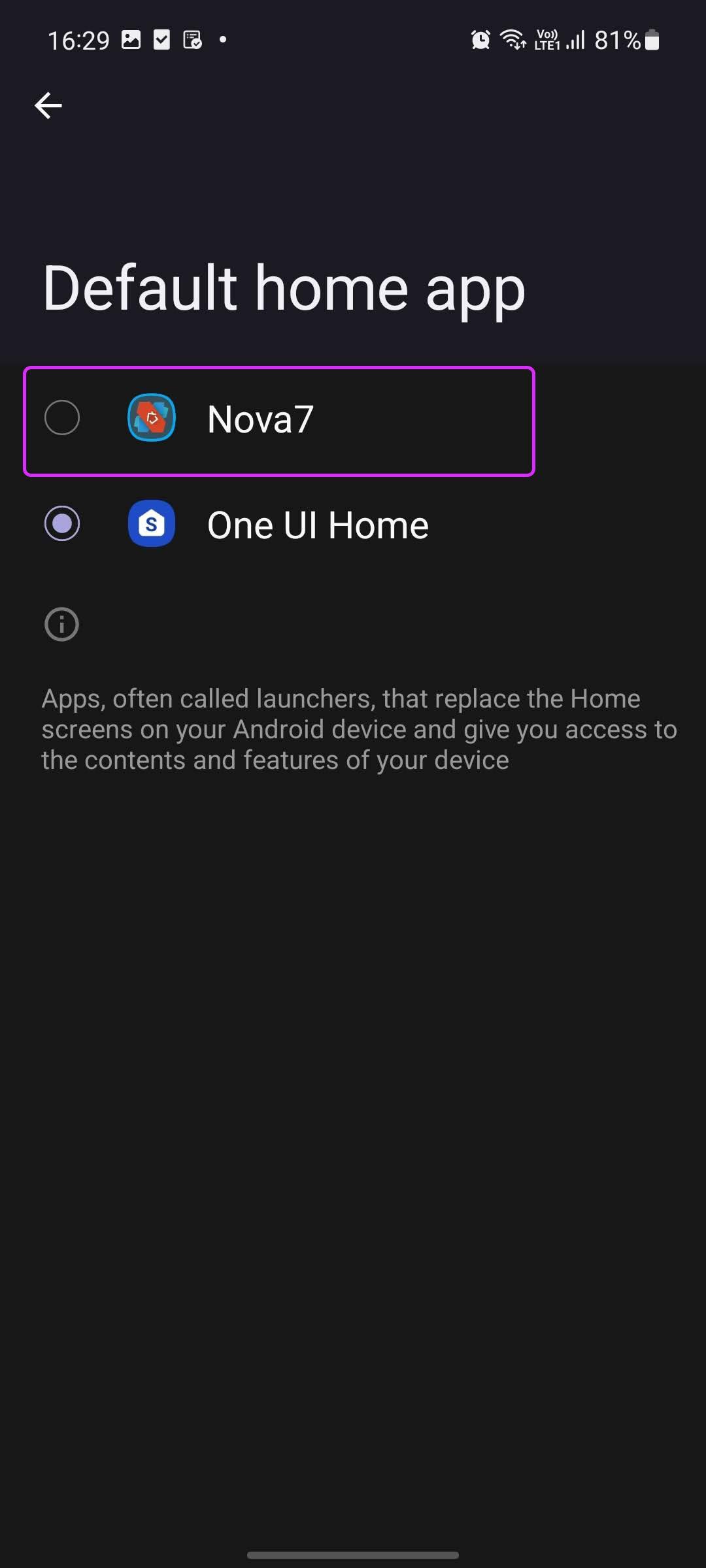
您將看到三星應用程式 Nova 啟動器作為手機上的預設主螢幕和應用程式抽屜。向上滑動即可打開應用程式抽屜,瞧!您會注意到 Nova 的預設垂直應用程式抽屜正在運行。
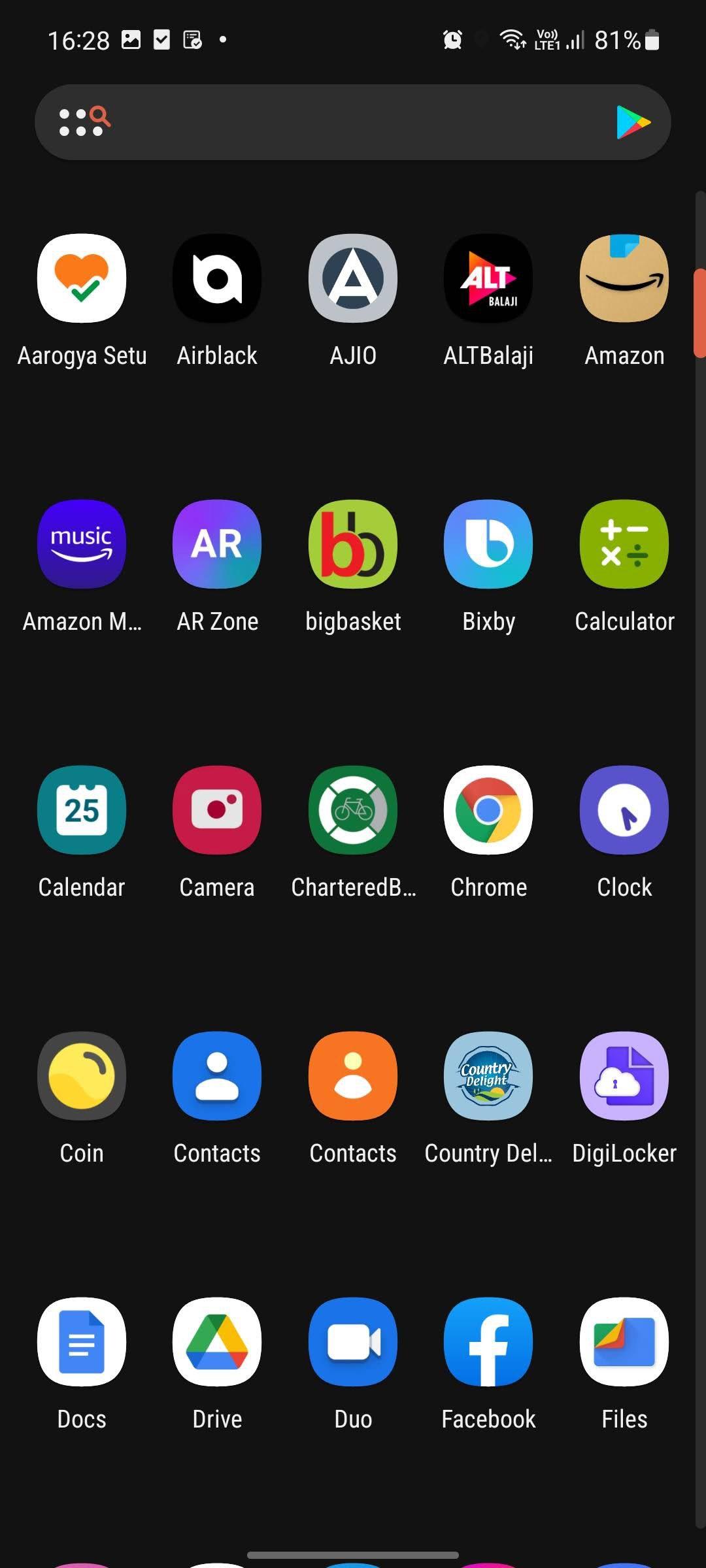
您可以轉到 Nova 設定並選擇應用程式抽屜選單。在這裡,您有許多編輯選項可以自訂 Galaxy 手機上的應用程式抽屜外觀。
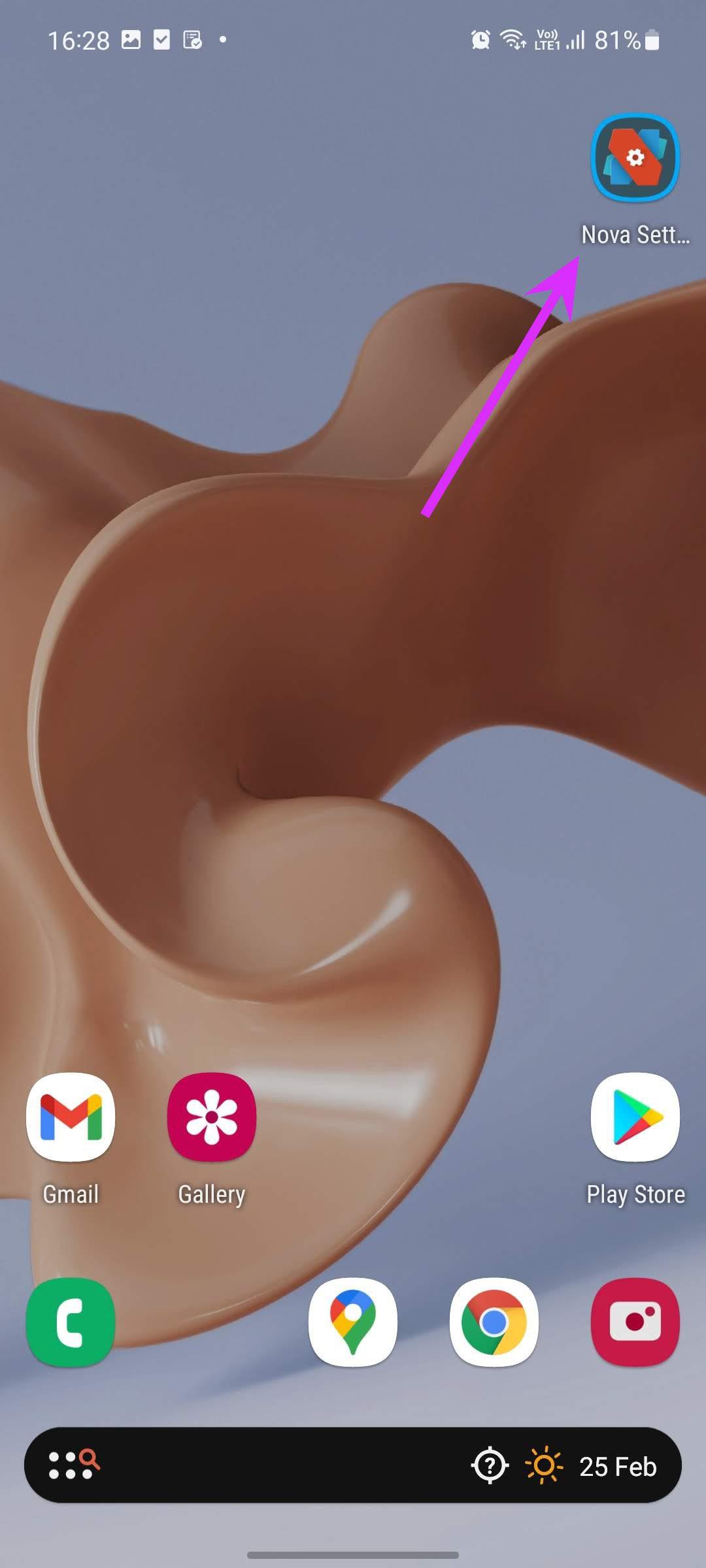
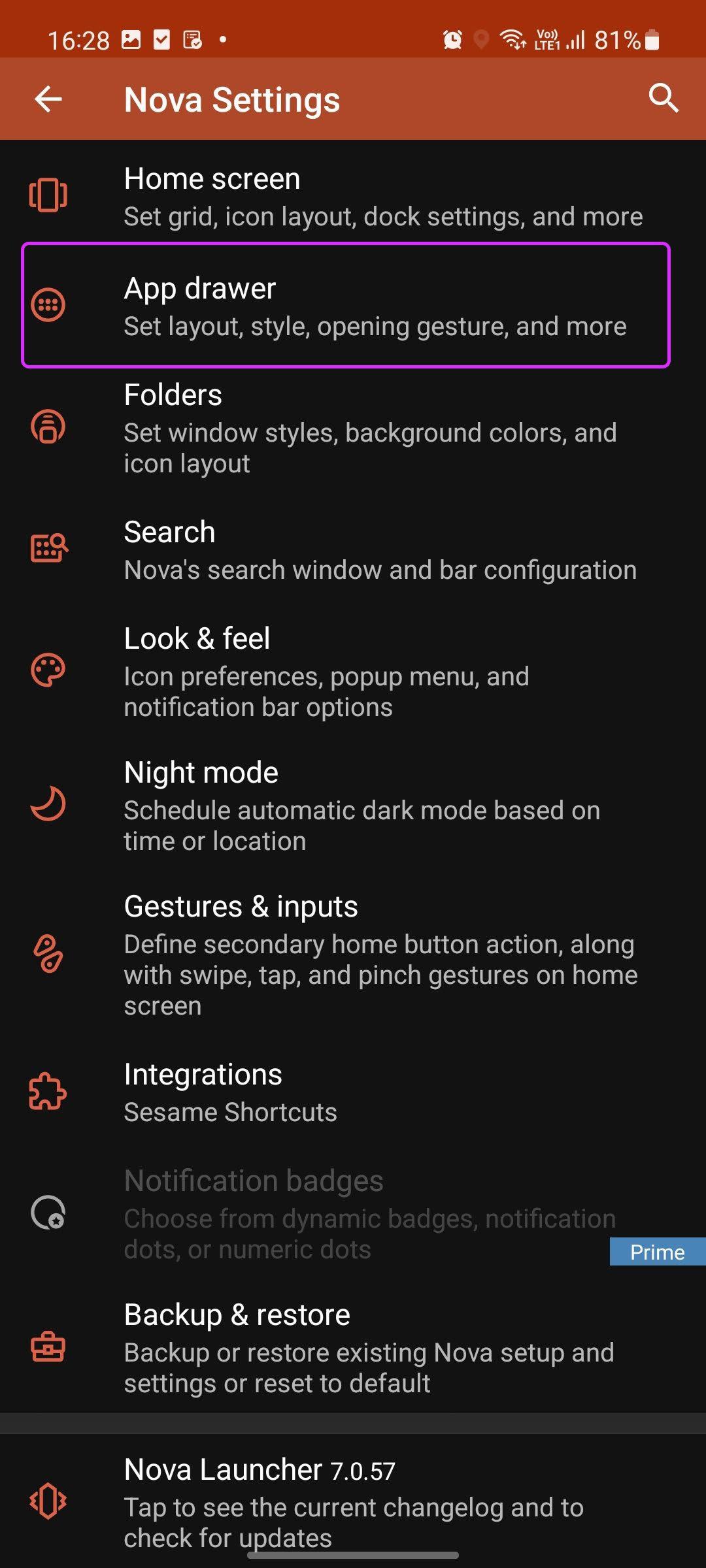
Nova 可讓您變更應用程式抽屜網格、背景顏色、背景透明度、動畫、標籤欄、搜尋欄位置、強調色等。您擁有在三星手機上自訂應用程式抽屜體驗的所有工具。
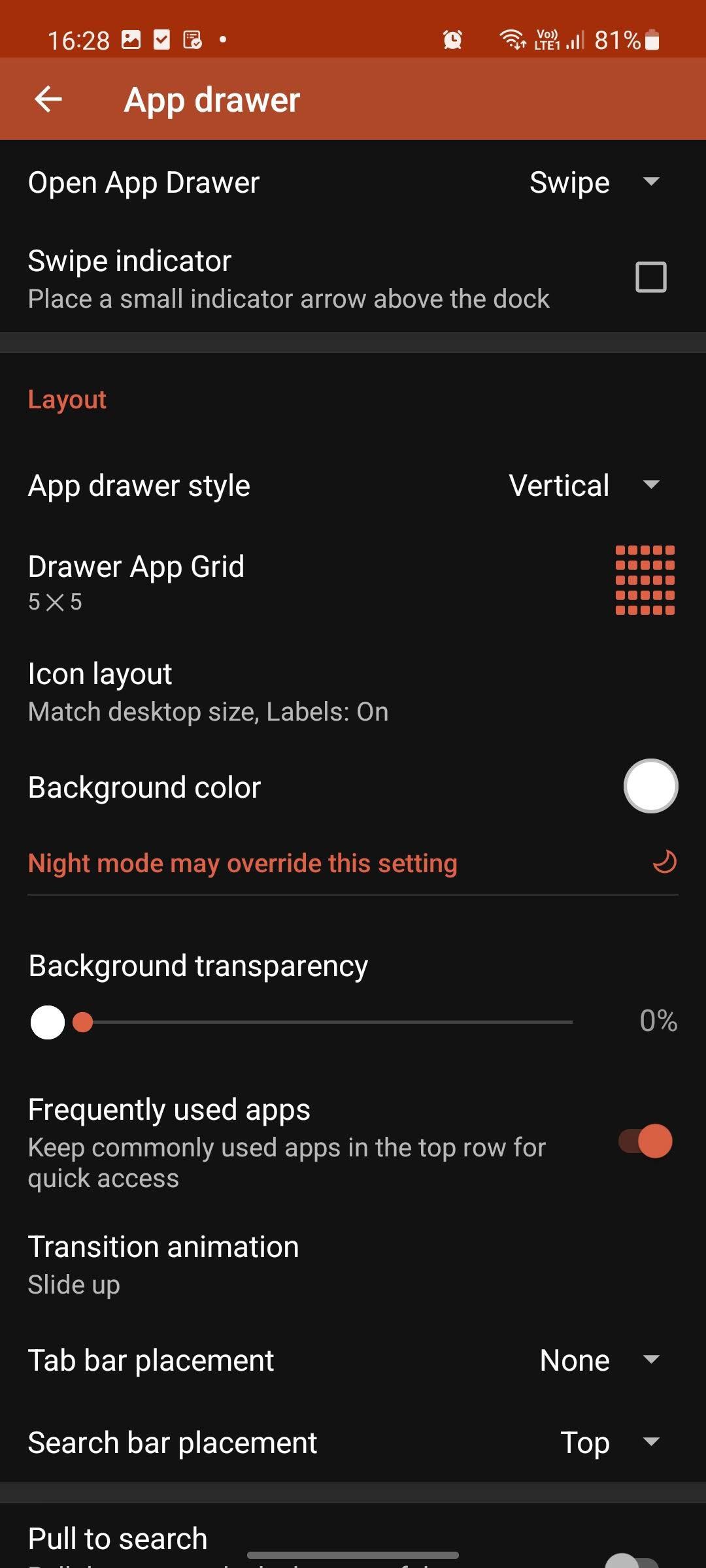
2.使用三星Good Lock應用程式
儘管在全球某些地區受到限制,但 Samsung Good Lock 應用程式以大量的自訂選項而聞名。我們將按照以下步驟向您展示如何使用 Good Lock 並更改應用程式抽屜。
步驟 1:在手機上開啟 Galaxy Store 並蒐索 Good Lock。
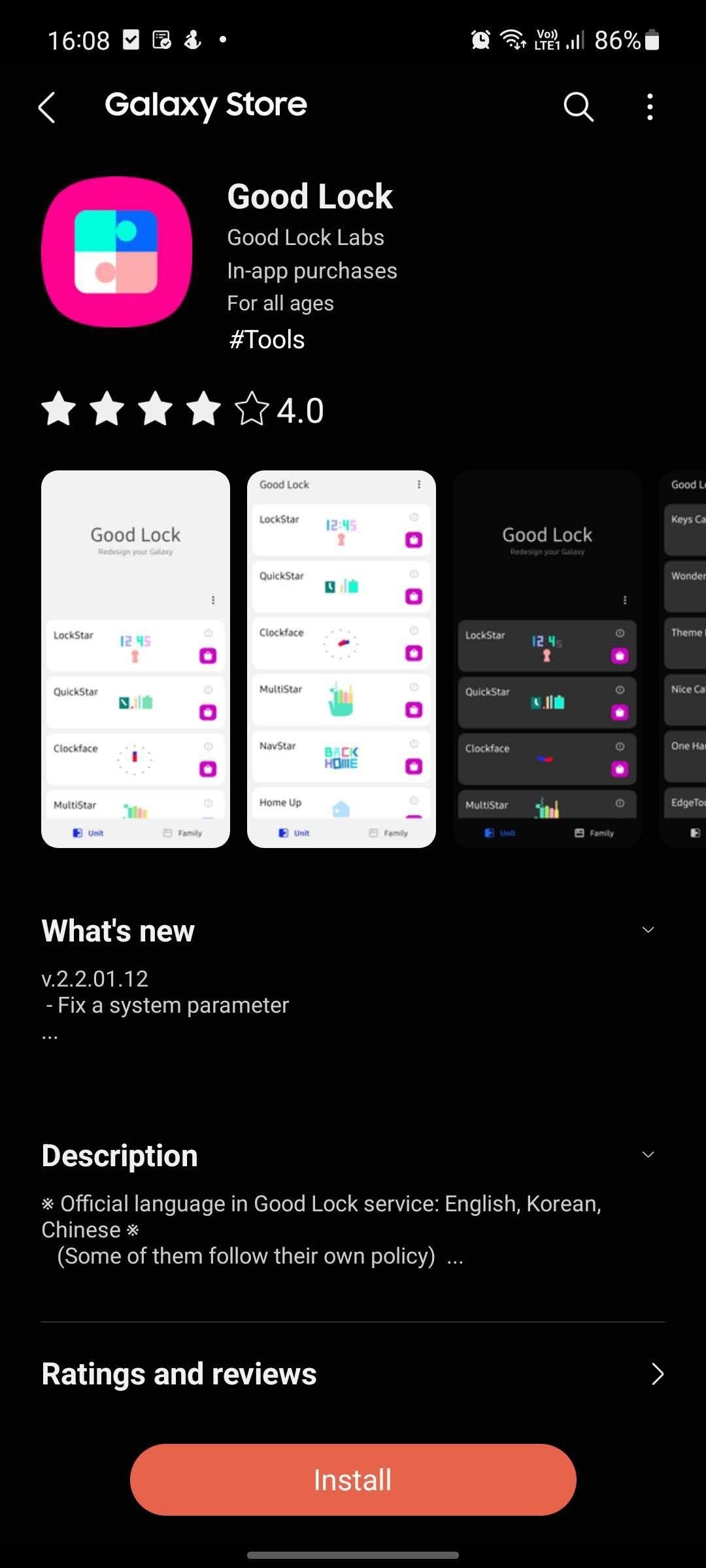
第 2 步:安裝應用程式並打開它。
步驟 3:從 Good Lock 主畫面中,選擇 Home Up。
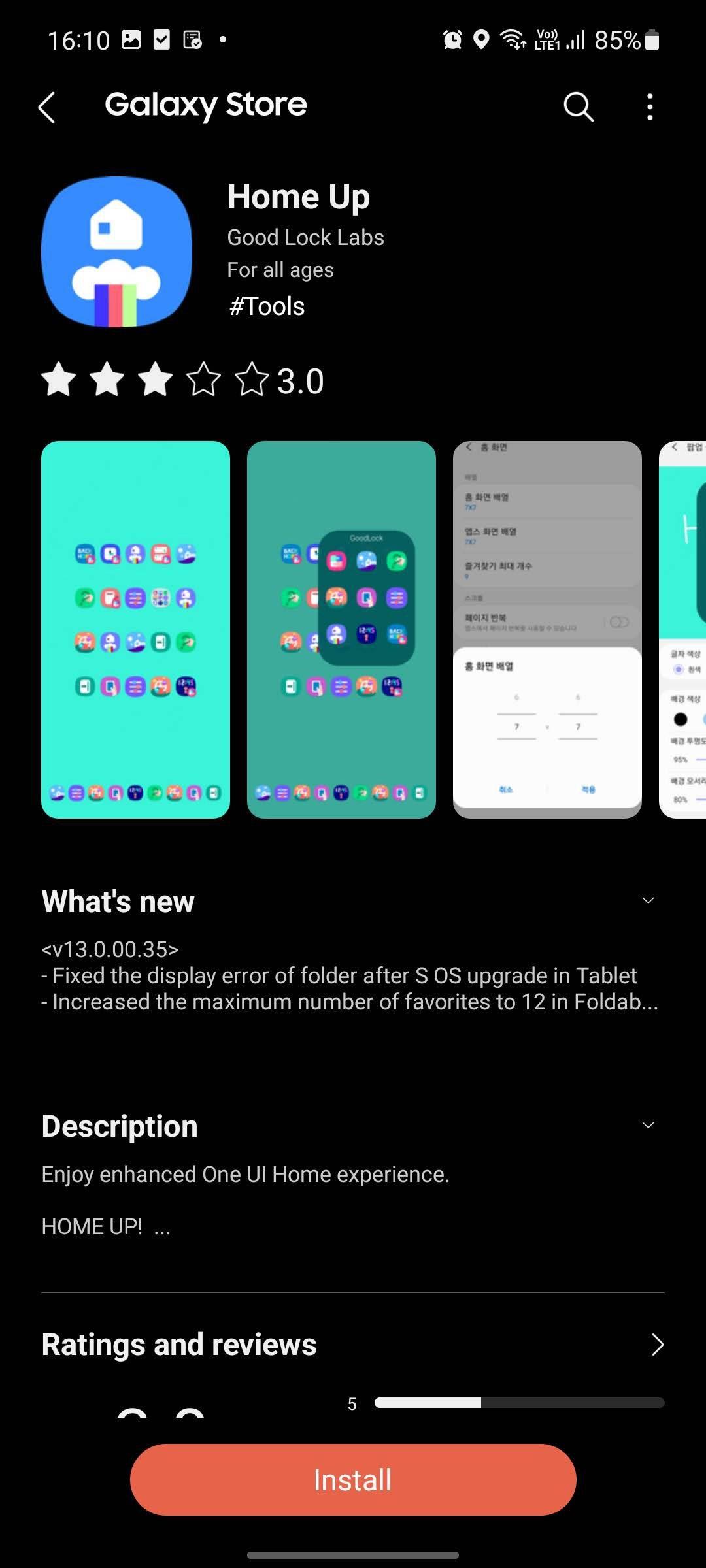
該應用程式將帶您前往 Galaxy Store 並要求您安裝 Home Up 附加元件。
第四步:安裝成功後,再次開啟Good Lock,進入Home Up選單。

步驟 5:啟用 Home Up 開關並轉到主畫面。
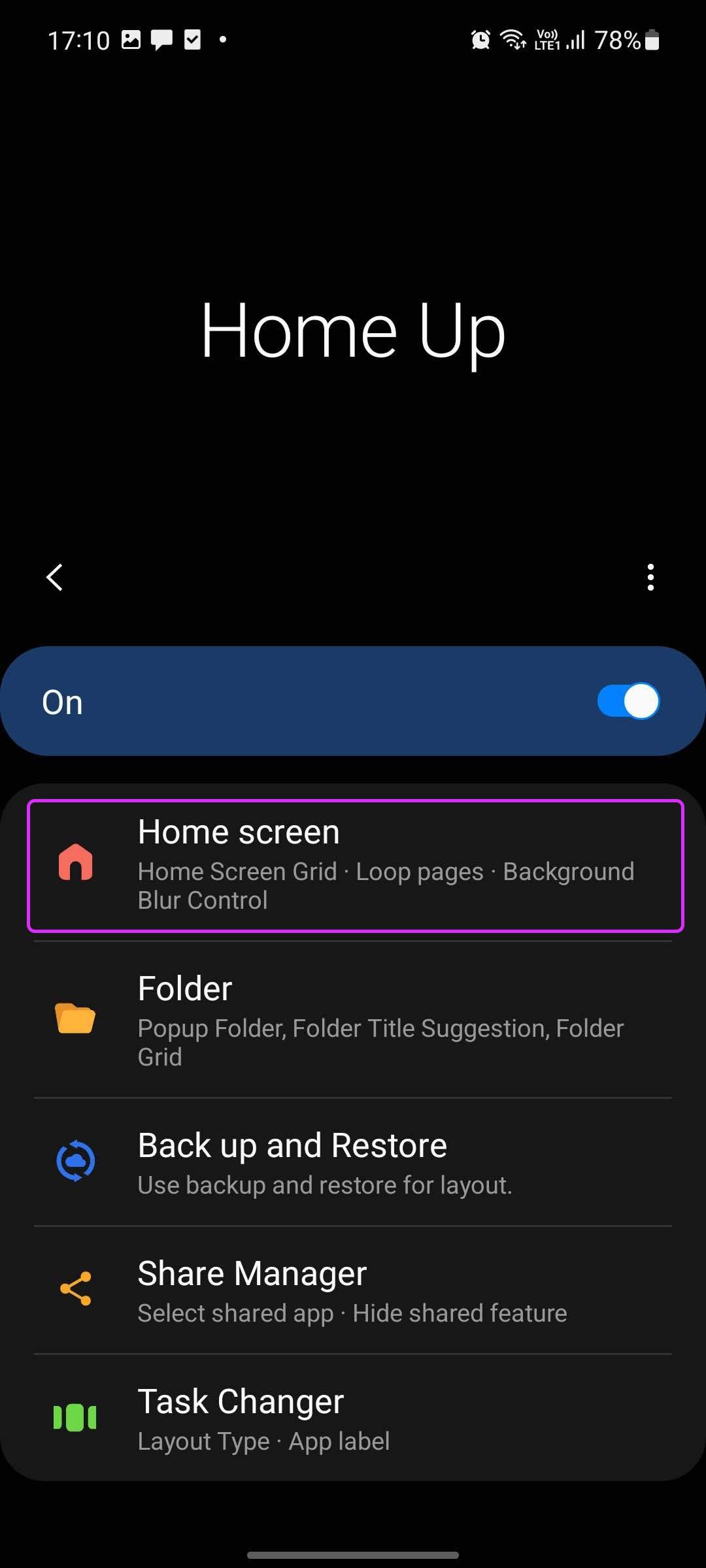
步驟 6:啟用捲動功能表下的循環頁面和應用程式清單切換。
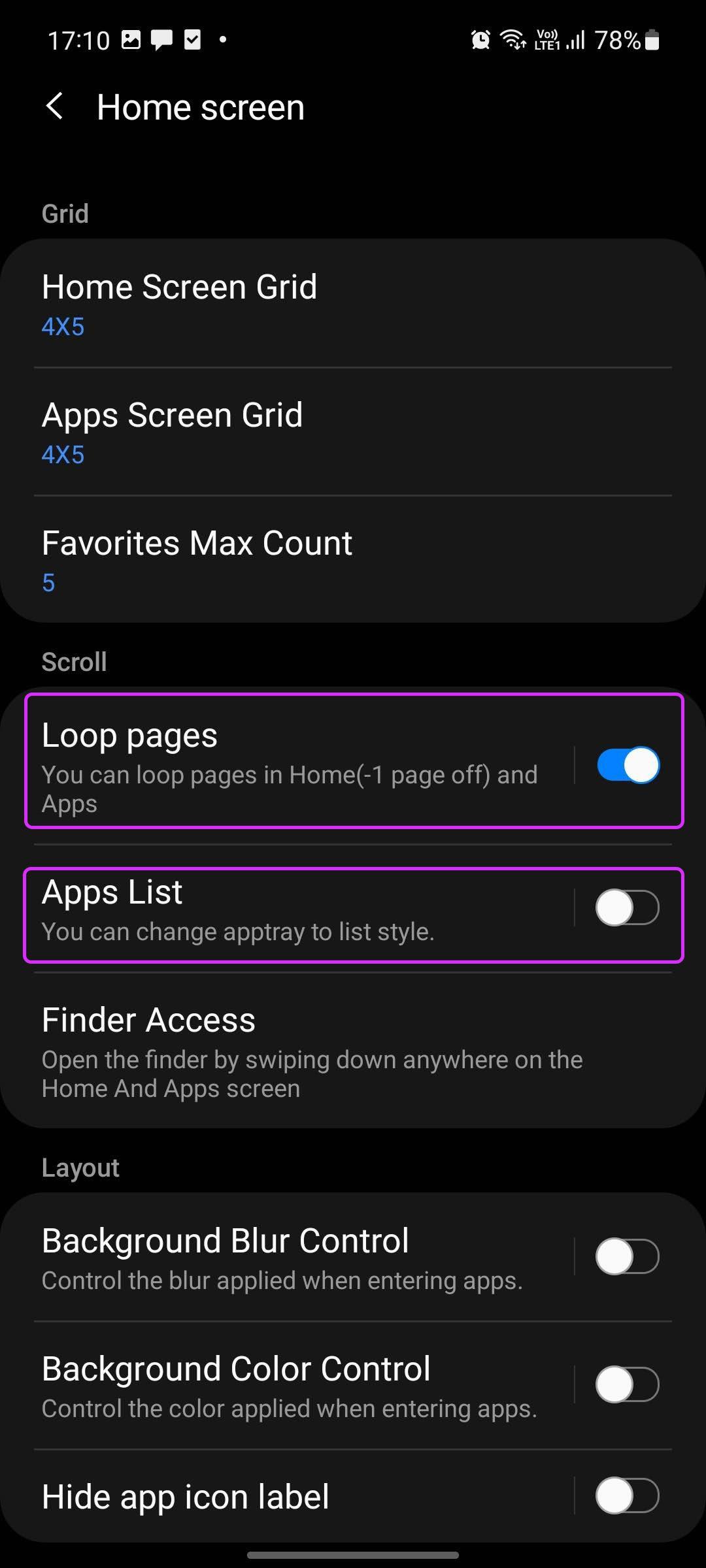
現在返回主螢幕並向上滑動以檢查應用程式抽屜。您將看到出現一個新的垂直應用程式抽屜。
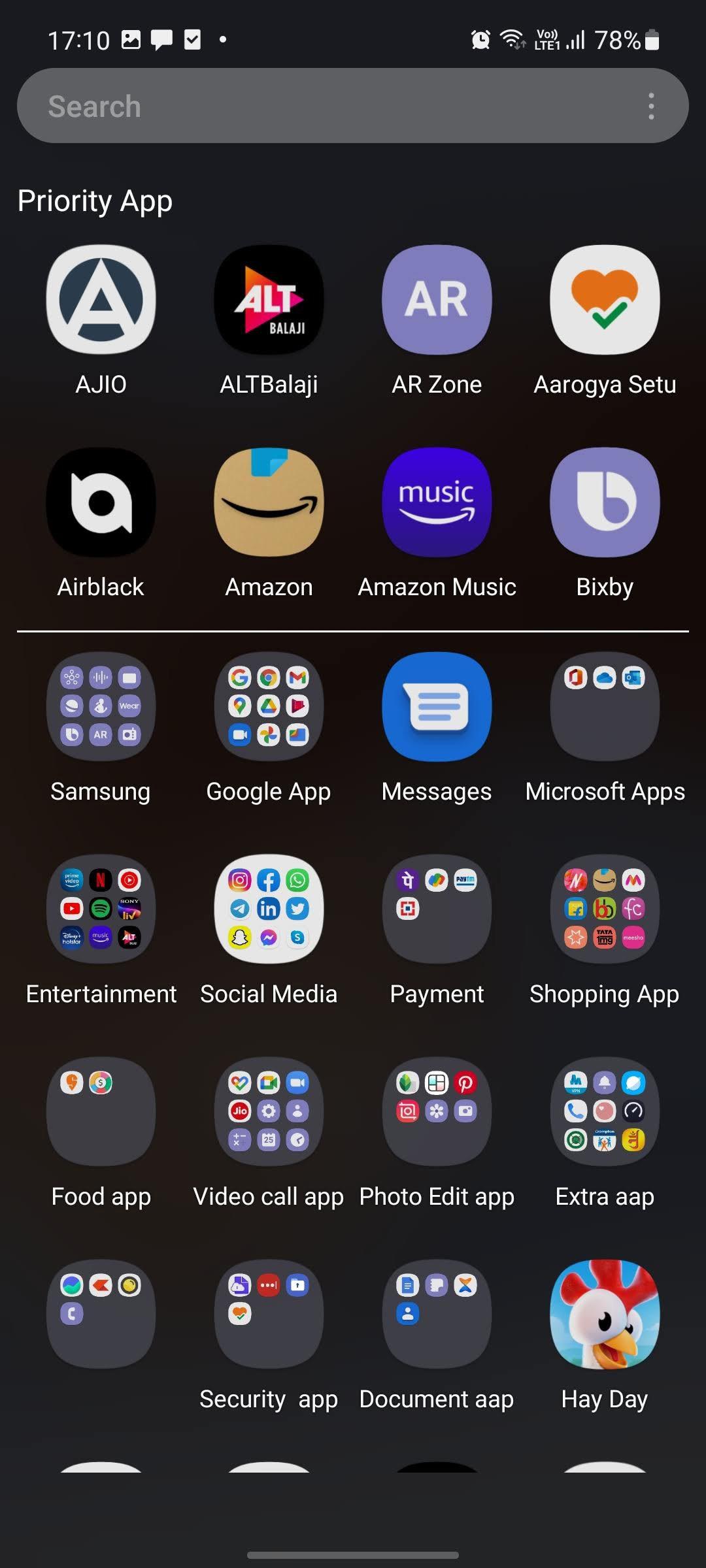
您可以在頂部查看優先應用程式以方便訪問,並在底部查看其他應用程式和資料夾。
3.在三星手機上停用應用程式抽屜
最新的三星手機有很多值得喜歡的地方。三星承諾提供 4 年軟體更新和 5 年安全更新,積極瞄準 iPhone 用戶。
來自蘋果陣營的人可能不喜歡安卓上的應用程式抽屜。 iOS 將所有應用程式和遊戲放在主畫面上。您也可以在三星手機上進行相同的設定。就是這樣。
步驟1:從頂部向下滑動,顯示通知中心。
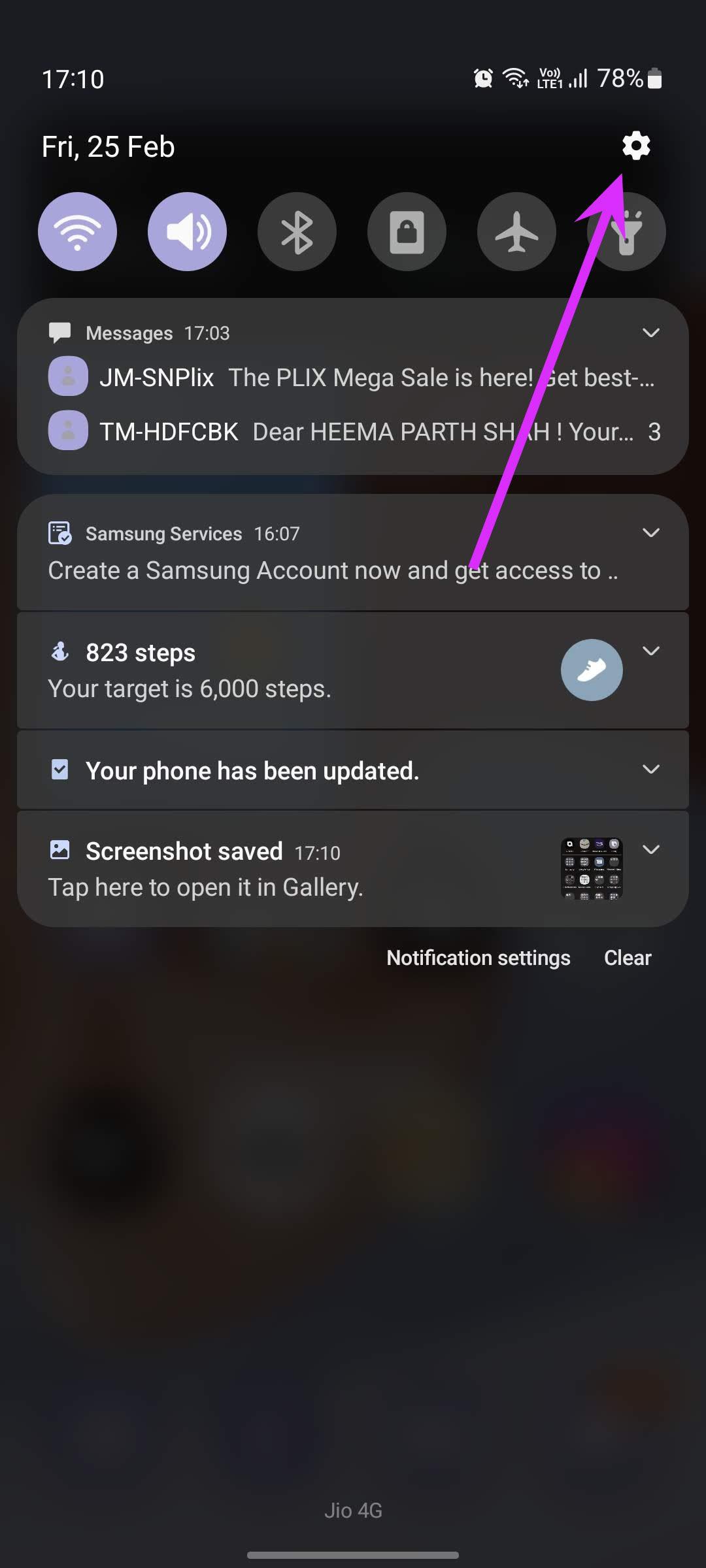
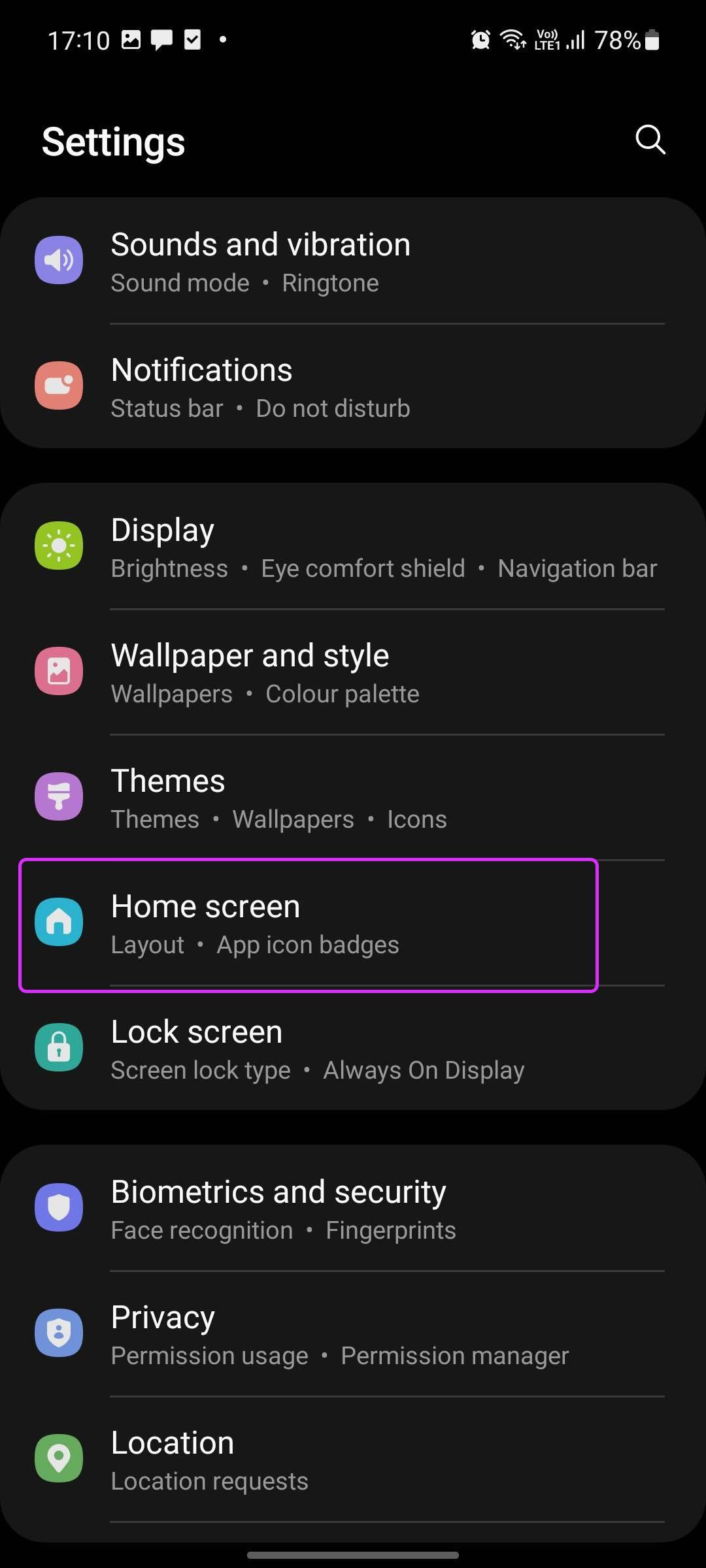
步驟 2:前往「設定」並選擇「主畫面」。
步驟 3:點選主畫面佈局,然後選擇僅主畫面選項。
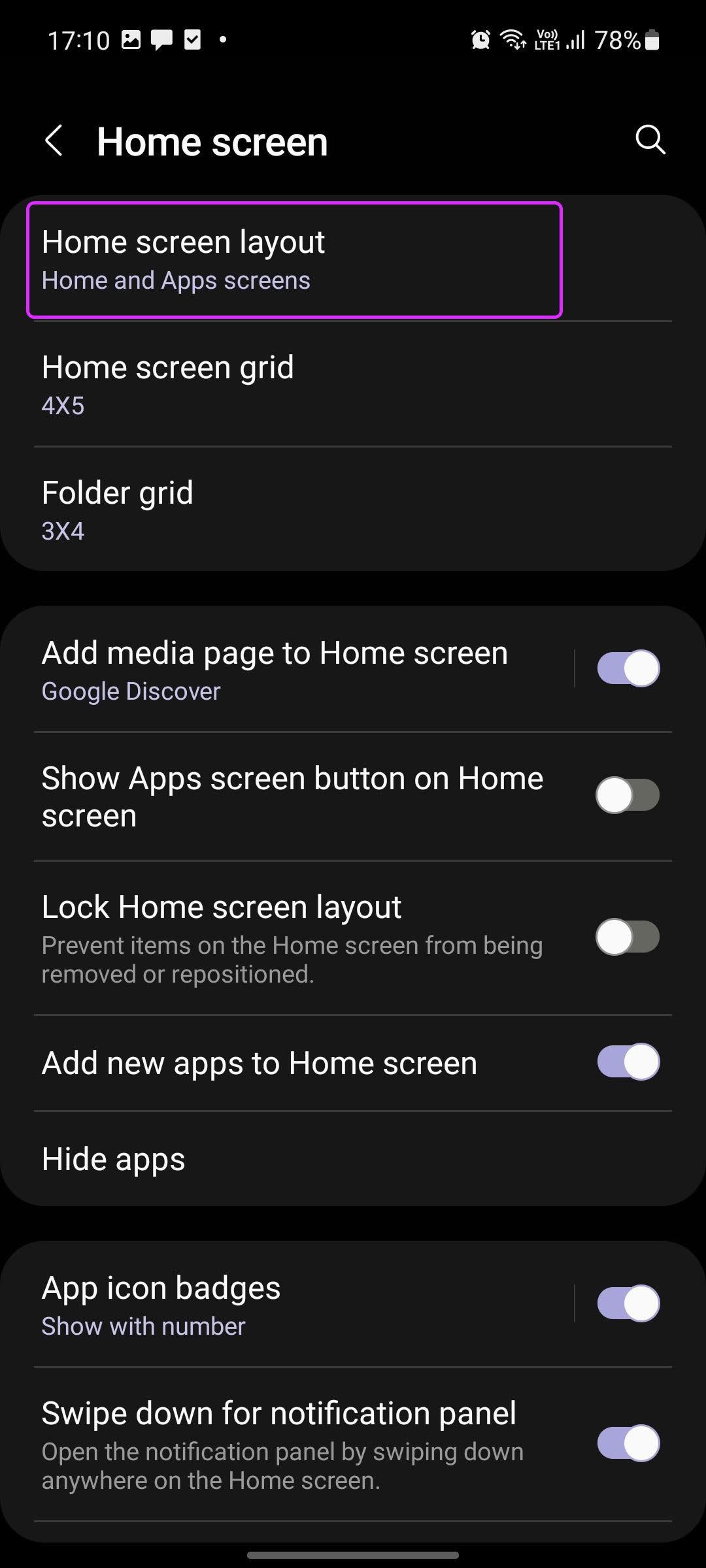
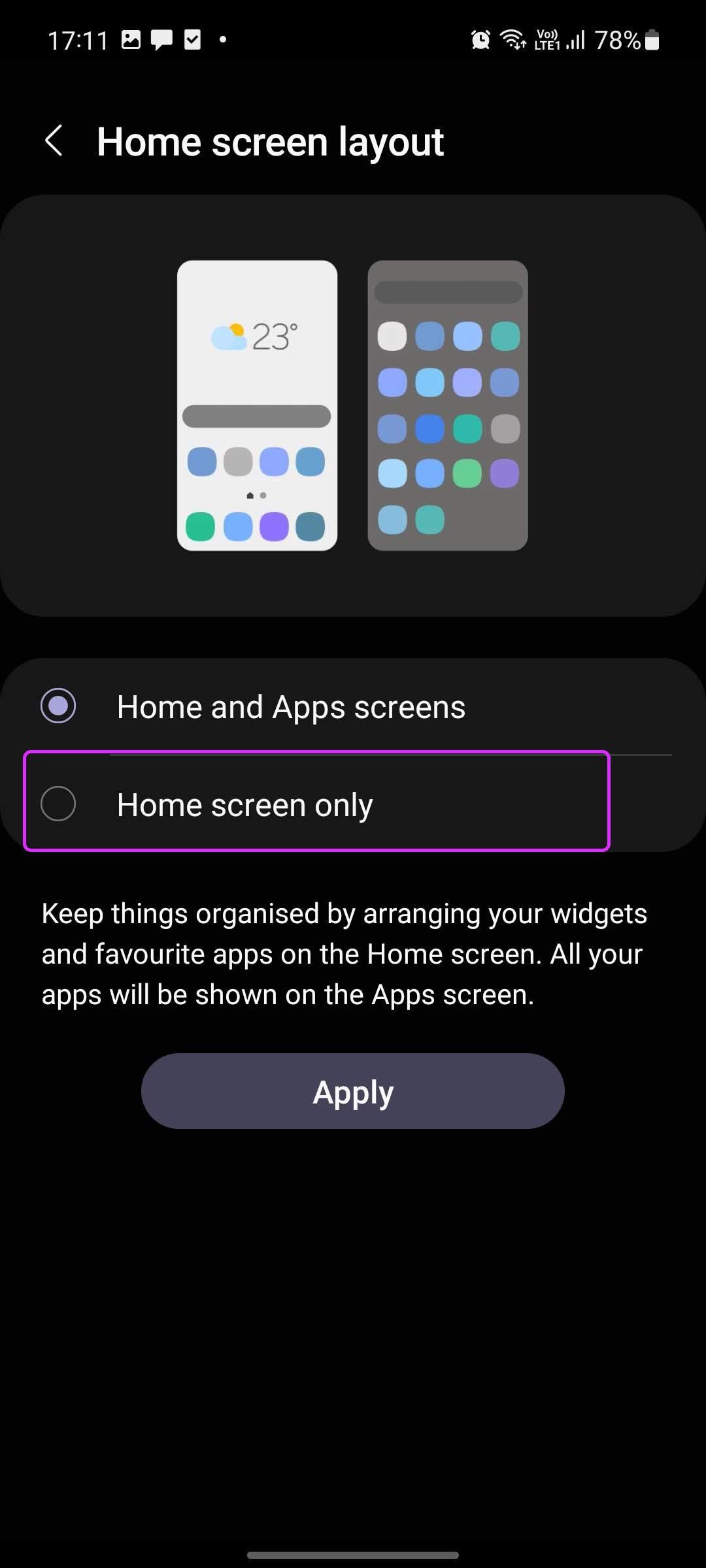
點擊底部的“應用”按鈕並關閉應用程式。給它一些時間來查看所有已安裝的應用程式和遊戲出現在主螢幕上。它們將被分成主螢幕頁面,就像 iOS 在 iPhone 上所做的那樣。
對於那些從 iPhone 轉向 Galaxy 手機的用戶來說,這是理想的選擇。
在 Galaxy 手機上享受新的應用程式抽屜
我們希望看到三星在未來的 One UI 更新中提供垂直應用程式抽屜。這樣,用戶無需應用第三方啟動器或使用 Good Lock 來更改 Galaxy 手機中的應用程式抽屜滾動方向。
您如何使用 Galaxy 手機上的應用程式抽屜?我們更喜歡帶有自訂啟動器(如Nova 或 Action)的垂直應用程式抽屜。你呢?在下面的評論中分享您的偏好。
發現解決 Google Meet 麥克風問題的有效方法,包括音頻設置、驅動程序更新等技巧。
在 Twitter 上發送訊息時出現訊息發送失敗或類似錯誤?了解如何修復 X (Twitter) 訊息發送失敗的問題。
無法使用手腕檢測功能?以下是解決 Apple Watch 手腕偵測不起作用問題的 9 種方法。
解決 Twitter 上「出錯了,重試」錯誤的最佳方法,提升用戶體驗。
如果您無法在瀏覽器中登入 Google 帳戶,請嘗試這些故障排除提示以立即重新取得存取權限。
借助 Google Meet 等視頻會議工具,您可以在電視上召開會議,提升遠程工作的體驗。
為了讓您的對話更加安全,您可以按照以下步驟在行動裝置和桌面裝置上為 Instagram 聊天啟用端對端加密。
了解如何檢查您的 Dropbox 安全設定有助於確保您的帳戶免受惡意攻擊。
YouTube TV 為我們提供了許多堅持使用的理由,因為它融合了直播電視、點播視頻和 DVR 功能。讓我們探索一些最好的 YouTube 電視提示和技巧。
您的三星手機沒有收到任何通知?嘗試這些提示來修復通知在您的 Samsung Galaxy 手機上不起作用的問題。








